設定頁面配置
您可選取為整份文件所設定的頁面配置。
|
注意
|
|
如需更多僅針對指定章節 (而不是整份文件) 指定頁面配置的相關資訊,請參閱下文。
如果在輸出紙張大小設定中選取「自動大小」,則頁面配置會變更為「1 合 1」。
|
1.
在詳細資料視窗的「列印設定」標籤的「版面配置設定」中選取頁面配置模式。
或者,按一下功能區上的  (頁面配置),並選取頁面配置。
(頁面配置),並選取頁面配置。
 (頁面配置),並選取頁面配置。
(頁面配置),並選取頁面配置。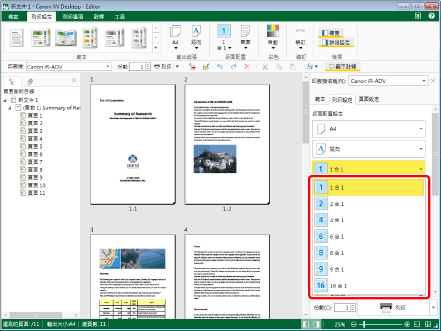
工作視窗會根據選取的頁面配置設定更新。
當選取「1 合 1」以外的項目時,頁面順序會顯示在頁面配置的下方。
請執行步驟 2。
|
注意
|
|
如果未顯示詳細資料視窗,請參閱以下文章。
您可從下拉式清單中選擇頁面配置。
「1 合 1」:每張紙一頁
「2 合 1」:每張紙兩頁
「4 合 1」:每張紙四頁
「6 合 1」:每張紙六頁
「8 合 1」:每張紙八頁
「9 合 1」:每張紙九頁
「16 合 1」:每張紙十六頁
此操作也可以使用工具列上的工具按鈕執行。如果工具按鈕沒有顯示在 Desktop Editor 的工具列上,請參閱下文以顯示這些按鈕。
|
2.
在詳細資料視窗的「列印設定」標籤的「版面配置設定」中選取頁面順序。
或者,按一下功能區上的  (頁面順序),並選取頁面順序。
(頁面順序),並選取頁面順序。
 (頁面順序),並選取頁面順序。
(頁面順序),並選取頁面順序。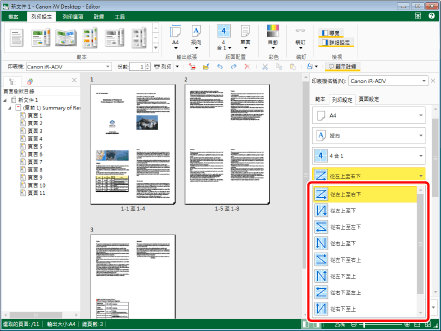
工作視窗會根據選取的頁面順序更新。
|
注意
|
|
如果您在頁面配置中選取「2 合 1」,您可選取的順序會根據輸出紙張的方向而有不同。
縱向:「從頂到底」或「從底到頂」
橫向:「從左到右」或「從右到左」
如果您在頁面配置中選取「2 合 1」以外的項目,您可從下拉式清單中選取下列順序。
[從左上至右下]
[從左上至下]
[從右上至左下]
[從右上至下]
[從左下至右上]
[從左下至上]
[從右下至左上]
[從右下至上]
如果命令沒有顯示在 Desktop Editor 的功能區上,請參閱下文以顯示命令。
此操作也可以使用工具列上的工具按鈕執行。如果工具按鈕沒有顯示在 Desktop Editor 的工具列上,請參閱下文以顯示這些按鈕。
|